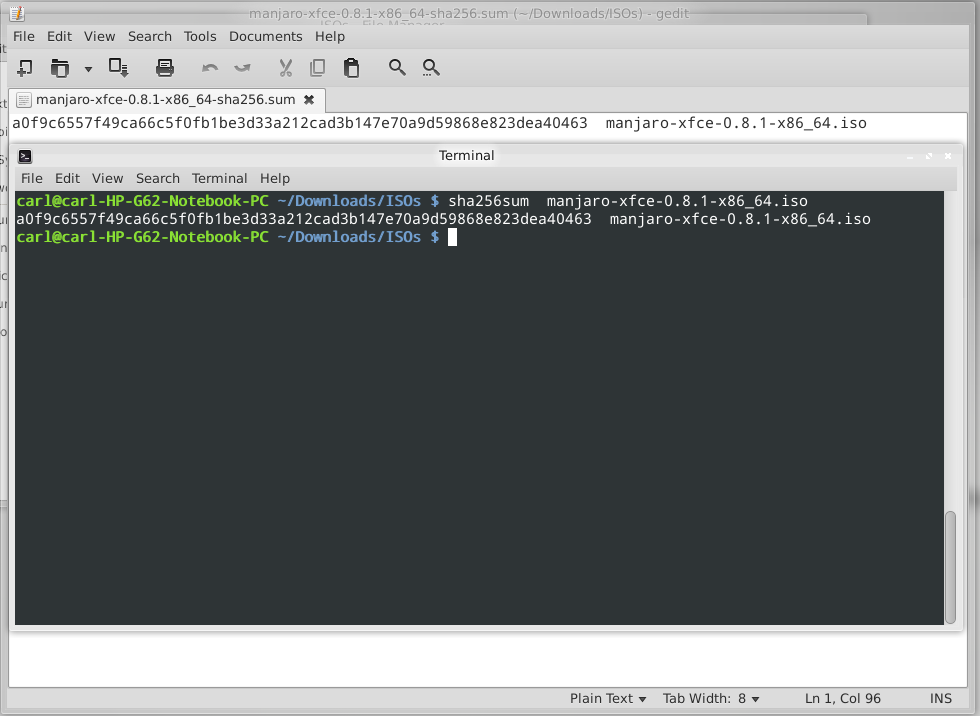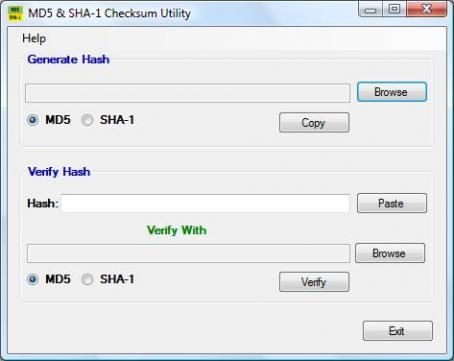İndirilen Bir ISO Görüntüsünü Hatalar İçin Kontrol Edin
Kontrolü yapmak için, önce seçtiğiniz ISO görüntüsü ile aynı "Sourceforge" web sitesi klasöründen uygun "sağlama toplamı dosyasını" indirmelisiniz. Bir sağlama toplamı dosyası, birlikte kullanılacağı ISO görüntüsüyle aynı ada sahip olacaktır; Tek fark, -sha1.sum veya -sha256.sum ile bitmesidir. Örneğin, manjaro-xfce-0.8.1-x86_64.iso' dosyası (XFCE masaüstü ile 64 bit Manjaro sürüm 0.8.1) için uygun sağlama toplamı dosyaları şöyle olacaktır:
- manjaro-xfce-0.8.1-x86_64-sha1.sum, and/or
- manjaro-xfce-0.8.1-x86_64-sha256.sum
Sağlama toplamı dosyasının kendisi, sha1 veya sha256 algoritması tarafından oluşturulan kodla eşleşmesi gereken bir kod içeren bir metin belgesidir. Bu nedenle, ISO dosyasından oluşturulan kod, sağlama toplamı dosyasında bulunanla eşleşirse, ISO iyidir; aksi takdirde, iki kod eşleşmiyorsa, bu, ISO dosyasının büyük olasılıkla bozuk olması nedeniyle bir şekilde değiştiği anlamına gelir. Bunu, kim olduklarını belirlemek için gizli bir şifre kullanan biri gibi düşünebilirsiniz: yanlış şifre verirlerse, o zaman açıkça bir şeyler ters gidiyor!
Tüm bunlar kulağa biraz fazla geliyorsa endişelenmeyin, aslında çok basit ve kullanımı kolay!Daha sonra bir sağlama toplamı gerçekleştirme komutu aşağıdaki sözdizimini kullanır:
[sha1sum or sha256sum] [ISO Image]
Örneğin, aşağıdaki komut 64 bit Manjaro XFCE 0.8.1 ISO'dan bir kod oluşturmak için sha256'yı kullanacaktır. Oluşturulan kod daha sonra uygun sha256 sağlama toplamı dosyası tarafından sağlanan kodla karşılaştırılabilir:
Gösterildiği gibi, bu örnekte her iki kod da eşleşiyor ve böylece indirilen ISO dosyasının doğru olduğu onaylanıyor. Aşağıdaki komut tamamen aynı görevi gerçekleştirmek için sha1'i kullanır:
Her iki kodun da eşleştiğinden emin olduğunuzda, ISO'yu seçtiğiniz kurulum ortamına yazmaya veya hemen Virtualbox'ta kullanmaya devam etmek güvenlidir. Kodlar eşleşmezse, ISO görüntüsünü silmek ve tekrar indirmek gerekecektir.
Bir sağlama toplamı yardımcı programı uygulamasını indirip yüklemeniz gerekecektir. sha1 ve sha256 toplamlarını sağlayabilecek birçok araç vardır. Böyle bir araç Quick Hash